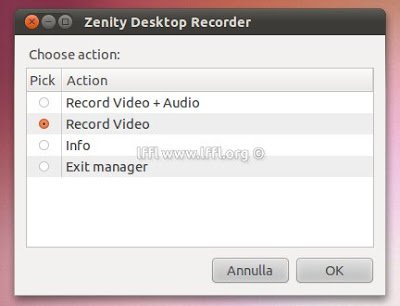Con la diffusione di Youtube e servizi simili sono sempre più gli utenti che amano creare semplici video tutorial per presentare programmi ecc (per esempio il nostro Bobst con le sue fantastici video-tutorial per Gimp). Se per Windows e Mac troviamo molte applicazioni dedicate a registrare come video tutto quel che accade sul nostro desktop, per Linux non sono molte. Le più utilizzare sono sicuramente recordMyDesktop se utilizziamo Gnome mentre RecordItNow per Kde. Ma perché installare un’applicazione quando abbiamo il FFmpeg? Unico problema che molti (sopratutto i nuovi utenti) non amano utilizzare il terminale per configurarlo al meglio. In aiuto a tutto si è creato uno script realizzato da edmondweblog e per semplificarne l’utilizzo c2asr ha creato un interfaccia grafica con Zenity.
Da questa unione è nato Zenity Desktop Recorder.
Zenity Desktop Recorder è uno semplice script con il quale potremo effettuare uno Screencast utilizzando FFmpeg, il tutto con molta facilità. Semplicissimo da utilizzare prima di utilizzarlo controlliamo di avere le dipendenze necessarie per utilizzarlo per farlo avviamo il terminale e digitiamo:
sudo apt-get install ffmpeg zenity
e confermiamo. A questo punto scarichiamo Zenity Desktop Recorder da QUI, estraiamo il file .zip appena scaricato e troveremo un file denominato ZDesktopRecorder.sh non ci resta che dare un doppio click su di esso e confermare cliccando su Esegui. Si aprirà una finestra dove potremo scegliere se effettuare la registrazione con audio e video o solamente video (inoltre possiamo avere informazioni sullo script oppure chiudere la finestra) una volta selezionata la modalità del video clicchiamo su OK.
Il nostro puntatore diventerà una una piccola croce, possiamo cliccare sul desktop per registrare l’intero schermo, oppure cliccare sul titolo di una finestra per registrare solo lo screencast di una singola finestra. A questo punto scegliamo la qualità del video, fatto questo partirà la registrazione, per terminarla basta cliccare sull’icona rossa che apparirà durante la registrazione nella nostra area di notifica. Il video sarà salvato in .avi nella cartella dove contenuto lo script
Ringrazio edmondweblog e c2asr per la realizzazione del progetto